Dela mottagare i en grupp (användargrupp)
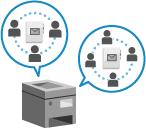
Du kan registrera en grupp (användargrupp) som du vill dela mottagare med och dela en adresslista för användargrupp mellan specifika användare, till exempel inom samma avdelning.
En adresslista för en användargrupp kan endast göras offentlig för en användargrupp.
En adresslista för en användargrupp kan endast göras offentlig för en användargrupp.
Hur man delar mottagare
För att dela mottagare följer du proceduren nedan:
|
Steg 1
|
Registrera de användare som du vill dela mottagare med till den lokala enheten (denna maskin).
* Du kan hoppa över detta steg när du använder extern serverautentisering: Fortsätt till steg 2.
* Om användargrupper har registrerats kan du ange vilken användargrupp en användare tillhör i [User Group Association] när du registrerar ny användarinformation eller redigerar den. [Add User] och skärmbild [Edit User Information]
|

|
Steg 2
|
Välj de användare som tillhör gruppen och registrera en användargrupp.
|

|
Steg 3
|
Gör användargruppens adresslista offentlig för användargruppen.
|
Registrera en användargrupp
Välj de användare som tillhör gruppen och registrera en användargrupp.
Använd Remote UI (Fjärranvändargränssnittet) från en dator för att registrera användargruppen. Du kan inte använda kontrollpanelen för att registrera en användargrupp.
Administratörsbehörighet krävs.
Administratörsbehörighet krävs.
1
Logga in på Remote UI (Fjärranvändargränssnittet) som administratör. Starta Remote UI (Fjärranvändargränssnittet)
2
Från Remote UI (Fjärranvändargränssnittet) portalskärm klickar du på [Settings/Registration]. Remote UI (Fjärranvändargränssnittet) portalsida
3
Klicka på [User Management]  [Authentication Management]
[Authentication Management]  [User Group Management].
[User Group Management].
 [Authentication Management]
[Authentication Management]  [User Group Management].
[User Group Management].Skärmen [User Group Management] visas.
4
Registrera användargruppen.
När den lokala enhetsautentiseringen används

1
Klicka på [Add Group (Local Device Users)].
Skärmen [Add Group (Local Device Users)] visas.
2
Konfigurera användargruppen.
[Group ID]
Ange ett separat ID som ska tilldelas användargruppen.
[User Group Name]
Ange användargruppens visningsnamn.
[User to Register to User Group]
Ange användarna som tillhör denna grupp. Välj användarna som ska läggas till i gruppen i listan under [Local Device Users] och klicka på [Add >>] för att lägga till användarna i listan under [Local Device Users].
3
Klicka på [Add].
Gruppen registreras.
När den externa serverautentiseringen används

1
Klicka på [Add Group (Other Users)].
Skärmen [Add Group (Other Users)] visas.
2
Konfigurera användargruppen.
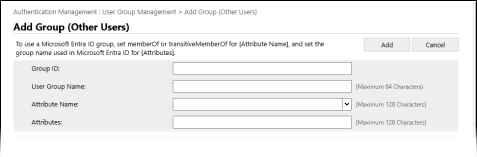
[Group ID]
Ange ett separat ID som ska tilldelas användargruppen.
[User Group Name]
Ange användargruppens visningsnamn.
[Attribute Name]
Ange attributnamnet (företagsnamn, avdelning, befattning, osv.) som ska ställas in för användargruppen bland de attributnamn som är registrerade på autentiseringsservern.
[Attributes]
Ange attributvärdet som ska associeras med användargruppen. Alla användare med matchande attributvärden tillhör den gruppen.
3
Klicka på [Add].
Gruppen registreras.
5
Logga ut från Remote UI (Fjärranvändargränssnittet).
OBS!
Du kan konfigurera inställningarna för att automatiskt ändra namnet på användargruppens adresslista när användargruppens namn ändras under användarautentisering.
Administratörs- eller DeviceAdmin-behörighet krävs för att konfigurera inställningarna.
Administratörs- eller DeviceAdmin-behörighet krävs för att konfigurera inställningarna.
Logga in på Remote UI (Fjärranvändargränssnittet) som administratör  , klicka på [Settings/Registration]
, klicka på [Settings/Registration]  [Set Destination]
[Set Destination]  [Personal Address List/User Group Address List Settings]
[Personal Address List/User Group Address List Settings]  och välj kryssrutan [Apply User Group Name Change to User Group Address List Name].
och välj kryssrutan [Apply User Group Name Change to User Group Address List Name].
 , klicka på [Settings/Registration]
, klicka på [Settings/Registration]  [Set Destination]
[Set Destination]  [Personal Address List/User Group Address List Settings]
[Personal Address List/User Group Address List Settings]  och välj kryssrutan [Apply User Group Name Change to User Group Address List Name].
och välj kryssrutan [Apply User Group Name Change to User Group Address List Name].Du kan konfigurera inställningarna för att använda avdelnings-ID som en användargrupp när du använder hantering av avdelnings-ID.
Administratörsbehörighet krävs för att konfigurera inställningarna.
Administratörsbehörighet krävs för att konfigurera inställningarna.
Logga in på Remote UI (Fjärranvändargränssnittet) som administratör  klicka på [Settings/Registration]
klicka på [Settings/Registration]  [User Management]
[User Management]  [Authentication Management]
[Authentication Management]  [Basic Settings]
[Basic Settings]  [Edit]
[Edit]  i [User Group Management Settings] under [Other Settings] väljer du kryssrutan [Use department ID as user group].
i [User Group Management Settings] under [Other Settings] väljer du kryssrutan [Use department ID as user group].
 klicka på [Settings/Registration]
klicka på [Settings/Registration]  [User Management]
[User Management]  [Authentication Management]
[Authentication Management]  [Basic Settings]
[Basic Settings]  [Edit]
[Edit]  i [User Group Management Settings] under [Other Settings] väljer du kryssrutan [Use department ID as user group].
i [User Group Management Settings] under [Other Settings] väljer du kryssrutan [Use department ID as user group].Konfigurera det offentliga målet för en adresslista för en användargrupp
Du kan göra adresslistan för en användargrupp offentlig för en registrerad användargrupp. Användare kan använda en adresslista som är offentlig för användargruppen de tillhör.
En adresslista för användargrupp kan göras offentlig för endast en användargrupp. Om en adresslista för en användargrupp redan är inställd på att göras offentlig för en användargrupp kan den användargruppen inte ställas in som mål för offentlig visning för en annan användargrupps adresslista.
En adresslista för användargrupp kan göras offentlig för endast en användargrupp. Om en adresslista för en användargrupp redan är inställd på att göras offentlig för en användargrupp kan den användargruppen inte ställas in som mål för offentlig visning för en annan användargrupps adresslista.
Konfigurera den här inställningen med Remote UI (Fjärranvändargränssnittet) från en dator. Du kan inte använda kontrollpanelen för att konfigurera inställningen.
Administratörsbehörighet krävs.
Administratörsbehörighet krävs.
1
Logga in på Remote UI (Fjärranvändargränssnittet) som administratör. Starta Remote UI (Fjärranvändargränssnittet)
2
Från Remote UI (Fjärranvändargränssnittet) portalskärm klickar du på [Address Book]. Remote UI (Fjärranvändargränssnittet) portalsida
Skärmen [Address Lists] visas.
3
Klicka på användargruppens adresslista som ska göras offentlig från adresslistorna.
4
Klicka på [Public View Settings].
Skärmen [Address List Public View Settings] visas.
5
Markera kryssrutan [Make Public] och välj den användargrupp som adresslistan är offentlig till.
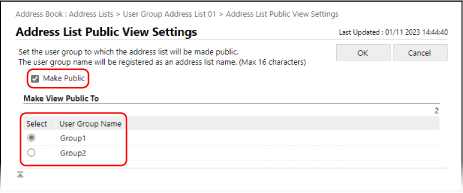
6
Klicka på [OK].
Inställningarna tillämpas.
7
Logga ut från Remote UI (Fjärranvändargränssnittet).